

By Vernon Roderick, Last updated: June 10, 2021
Quando hai molti file sul tuo dispositivo, finirai per pensare a come fare trasferire la libreria di iTunes sul nuovo computer. Dopotutto, i file della tua libreria di iTunes possono occupare un'area considerevole del tuo spazio di archiviazione.
Può essere composto da più programmi TV, innumerevoli album o anche alcuni film di dimensioni enormi. In ogni caso, è solo questione di tempo per richiedere il trasferimento dei file. Fortunatamente, ci sono molti modi per farlo.
Questo articolo ti mostrerà cinque dei modi più efficaci per trasferire la libreria di iTunes sul nuovo computer. Discutiamo prima cosa fare prima di iniziare con i nostri metodi.
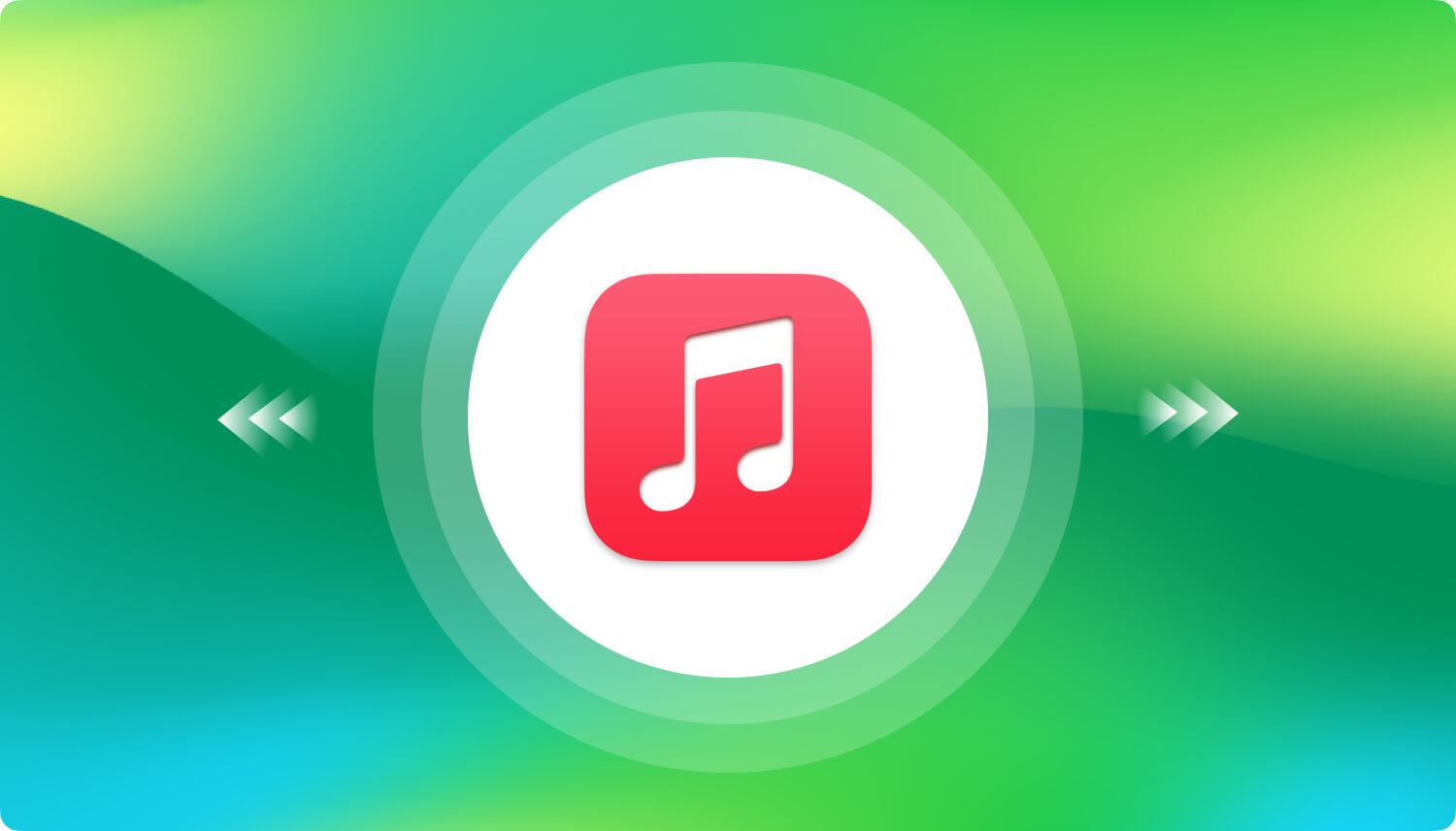
Parte 1. Consolida la libreria di iTunesParte 2. Trasferisci la libreria di iTunes sul nuovo computer tramite un'unità esternaParte 3. Trasferisci la libreria di iTunes su un nuovo computer tramite reteParte 4. Trasferisci la libreria di iTunes su un nuovo computer utilizzando un softwareParte 5. Trasferisci la libreria di iTunes sul nuovo computer utilizzando la funzione iTunes iTunesParte 6. Trasferisci la libreria di iTunes su un nuovo computer utilizzando l'Assistente migrazione
Come forse già saprai, ci saranno file iTunes che non si trovano in nessuna delle tue cartelle iTunes. Non può essere evitato. Pertanto, dovremo consolidare la nostra libreria di iTunes in modo che i file dall'esterno vengano automaticamente spostati nelle cartelle di iTunes.
Anche questo ci è richiesto se vogliamo trasferire la libreria di iTunes su un nuovo computer. Detto questo, ecco i passaggi per consolidare i tuoi file nella libreria di iTunes:
Ogni volta che il Consolidare i file l'opzione è abilitata, tutti i file che una volta erano all'esterno della cartella multimediale di iTunes verrebbero automaticamente inseriti all'interno.
Anche se potrebbe non essere direttamente legato all'apprendimento di come trasferire la libreria di iTunes su un nuovo computer, ci fa risparmiare tempo poiché mette praticamente tutto ciò di cui abbiamo bisogno in un unico posto. Una volta fatto, sei pronto per procedere con i modi effettivi per trasferire la libreria di iTunes sul nuovo computer. Ora iniziamo con la nostra prima voce.
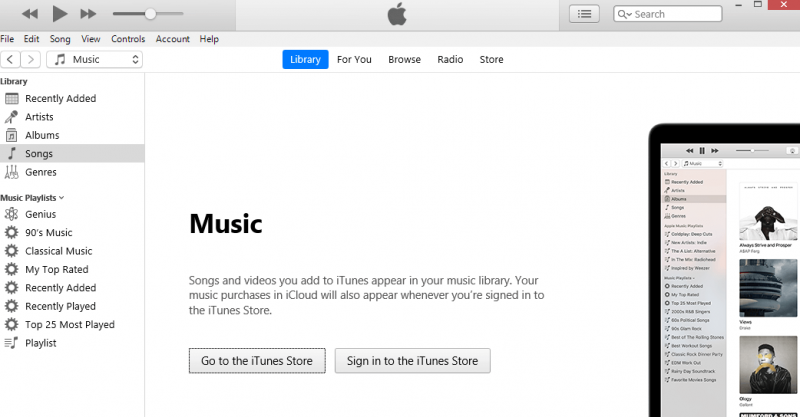
Il nostro primo metodo è molto semplice in quanto prevede solo l'uso di un disco rigido esterno per trasferire la libreria di iTunes su un nuovo computer. È ritenuto semplice e facile per molte ragioni, ma forse la ragione principale è che non è necessario utilizzare alcuno strumento per farlo funzionare.
L'unica cosa di cui avrai bisogno per questo è un disco rigido esterno, ovviamente, e un cavo USB compatibile con il vecchio e il nuovo computer e il disco rigido.
Una volta acquisite tutte queste cose, sei pronto per trasferire la libreria di iTunes sul nuovo computer. La prima fase prevede la creazione di un backup della libreria di iTunes.
Ora che hai creato un backup, è il momento di trasferire la libreria di iTunes su un nuovo computer utilizzando quel backup. Avrai bisogno di una serie diversa di passaggi per questo.
Questo importerà automaticamente tutti i file dalla suddetta libreria nell'app iTunes dal tuo nuovo computer. Una volta fatto questo, avresti già imparato come trasferire la libreria di iTunes sul nuovo computer.
L'unico aspetto negativo di questo è che dovrai assicurarti di avere un'unità esterna aggiuntiva in giro da qualche parte, altrimenti non ha senso questo metodo. In tal caso, abbiamo un altro metodo per te.
Sappiamo tutti che per trasferire la libreria di iTunes sul nuovo computer, dovrai assicurarti che sia necessario accendere il computer precedente. Ora, cosa succede se non devi accendere il computer per trasferire i file?
Fortunatamente, esiste un metodo per farlo e prevede la creazione di un'unità di rete. Questa unità di rete ospiterà l'intera libreria di iTunes.
In questo modo, sarai in grado di trasferire la libreria di iTunes su un nuovo computer indipendentemente dal computer che utilizzi e se è acceso o spento. Poiché è disponibile sia per utenti Windows che Mac, iniziamo con come farlo prima su PC Windows:
Su Windows 10, vai a computer scheda nella parte superiore della finestra. Ora clicca su Connetti unità di rete dal menu risultante.
Ora che lo sai, imparare a trasferire la libreria di iTunes su un nuovo computer utilizzando lo stesso concetto su Mac sarebbe più semplice. Basta seguire questi passaggi:
Dopo aver eseguito tutte queste operazioni, indipendentemente dal fatto che utilizzi Windows o macOS, vedrai l'unità di rete sul desktop. Per trasferire la libreria di iTunes sul nuovo computer, devi solo andare lì usando il tuo nuovo computer e copiare la cartella iTunes.
Mentre il vantaggio di questo è che puoi accedere ai file in qualsiasi momento, c'è uno svantaggio. Lo svantaggio principale è che dovrai configurare una rete per farlo funzionare.
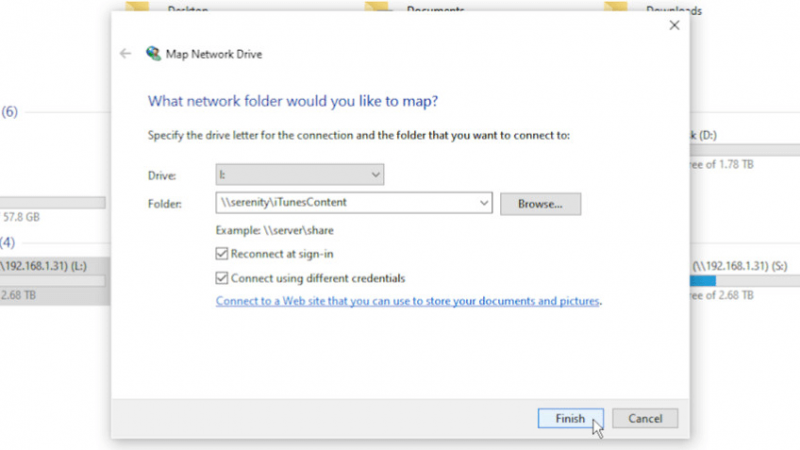
Sappiamo più di chiunque altro che i due metodi precedenti di cui abbiamo discusso sono alquanto complicati. È naturale che non sarai in grado di seguirli con la precisione che ci aspettiamo.
Fortunatamente, ci sono altri modi per trasferire la libreria di iTunes su un nuovo computer. E forse il modo più semplice per farlo è utilizzare il software. Non solo è semplice, ma sarebbe anche molto veloce da fare.
L'unico aspetto negativo è che dovrai correre il rischio di scaricare software. Ad ogni modo, dovrebbe valere la pena provare, considerando quanto può essere efficace. Funziona sostanzialmente così:
Questo dovrebbe darti le maggiori possibilità di successo per trasferire la libreria di iTunes su un nuovo computer. D'altra parte, ha il rischio più alto. Se non ti piace correre rischi, allora abbiamo più metodi in serbo per te.
Se sei stanco di utilizzare app di terze parti, forse il modo più adatto per trasferire la libreria di iTunes su un nuovo computer è utilizzare le funzionalità di iTunes.
Pertanto, per questo metodo, creeremo un backup dell'intera libreria di iTunes con il Funzione di backup su disco di iTunes. Per fare ciò, dovrai assicurarti di avere più dischi vuoti che utilizzerai come disco portatile. Ecco come puoi farlo:
Il principale svantaggio di questo metodo è che richiederebbe di disporre di molti CD poiché una libreria di iTunes in genere è costituita da molti dati che possono misurare fino a 15 GB di spazio su disco.
Poiché un CD può occupare almeno 500 MB di spazio, potrebbe essere necessario procurarsi almeno 30 CD. Costerebbe un po' troppo, quindi qui abbiamo un altro metodo per trasferire la libreria di iTunes su un nuovo computer.
Il nostro ultimo ingresso coinvolge l'uso di Migration Assistant, un'utilità in Mac che consente agli utenti di migrare da un computer a un altro, proprio come suggerisce il nome.
Pertanto, può essere utilizzato per trasferire la libreria di iTunes su un nuovo computer e aiuta anche in molte altre cose. Ciò include la creazione di un backup, il ripristino da quel backup e, soprattutto, il trasferimento di file.
Sebbene Migration Assistant fosse originariamente una funzionalità di Mac, può anche essere utilizzato per trasferire da Mac a un PC Windows e viceversa. Detto questo, non è limitato agli utenti macOS.
Il processo di utilizzo di Migration Assistant differisce da una versione all'altra, ma alla fine segue lo stesso concetto. Accedi a Migration Assistant, crei una copia dell'intero sistema operativo, la trasferisci sul tuo nuovo computer e il gioco è fatto.
Quello che devi sapere è che potresti aver bisogno di creare prima un backup dei tuoi file. Dopotutto, se commetti un errore, c'è la possibilità che tutti i file vadano persi, anche se è facile recuperarli dopo.
Persone anche leggereRisolvi le foto sincronizzate da iTunes verranno rimosseCome trasferire MP3 su iPhone
A questo punto, ora hai cinque diversi metodi per trasferire la libreria di iTunes sul nuovo computer. Questo dovrebbe essere sufficiente per non avere problemi con il trasferimento della libreria di iTunes. E se hai un'altra domanda sulla trasmissione di iTunes, mi piace trasferisci iTunes sul tuo Android, trasferire musica da iTunes a iPhone, e così via. è possibile fare riferimento all'articolo fornito.
Inoltre, sebbene questi siano tutti ottimi metodi, non puoi evitare di aspettare a lungo, poiché molto probabilmente ci vorrà del tempo, specialmente se la tua libreria di iTunes è piena di file. Ad ogni modo, si spera che questo articolo ti abbia aiutato a gestire meglio i tuoi file su iTunes.
Scrivi un Commento
Commento
FoneDog Phone Transfer
Trasferisci facilmente i dati tra iOS, Android e computer. Trasferisci ed esegui il backup di messaggi, foto, contatti, video e musica sul computer senza alcuna perdita.
Scarica GratisArticoli Popolari
/
INTERESSANTENOIOSO
/
SEMPLICEDIFFICILE
Grazie! Ecco le tue scelte:
Excellent
Rating: 4.7 / 5 (Basato su 104 rating)